文章詳情頁
Win10字體模糊怎么處理?桌面字體模糊有重影怎么自定義其大小?
瀏覽:123日期:2022-09-30 14:39:18
Win10字體模糊怎么處理?很多用戶在重新安裝或新使用Win10系統的時候會發現屏幕上的文字、圖片都有一種重影的感覺,其實就是模糊,如果你是其中之一,可以看到下文對于文本的自定義縮放設置。
Win10字體模糊怎么處理?
1、首先,在Win10的桌面點擊鼠標右鍵,選擇“顯示設置”。
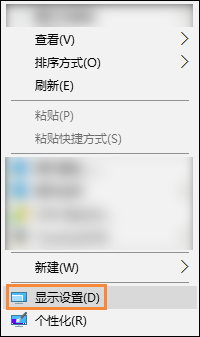
2、在“顯示設置”的界面下方,點擊“高級顯示設置”。
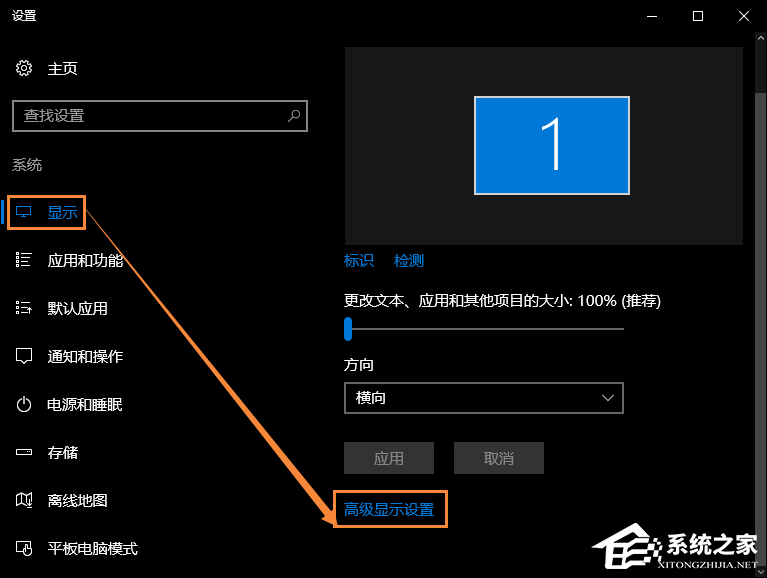
3、在“高級顯示設置”的界面中,點擊下方的“文本和其他項目大小的調整的高級選項”。

4、然后,點擊“更改項目的大小”下面的“設置自定義縮放級別”。
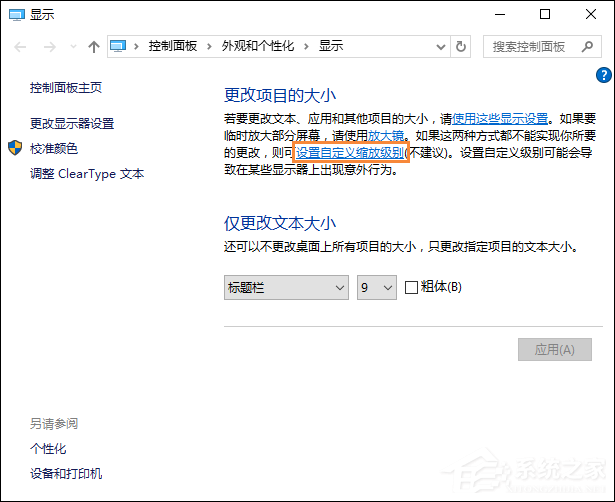
5、這里,選擇100%,就代表著正常的縮放級別。所以,改成100%就好了,但要記得點擊“確定”,在點擊“應用”
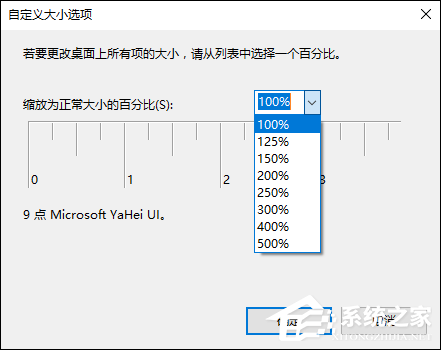
6、然后,計算機會提示你“你必須注銷計算機才能應用這些修改”,點擊“立即注銷”,之后從新進入Windows10,此時程序上的模糊字體就變得清晰了。
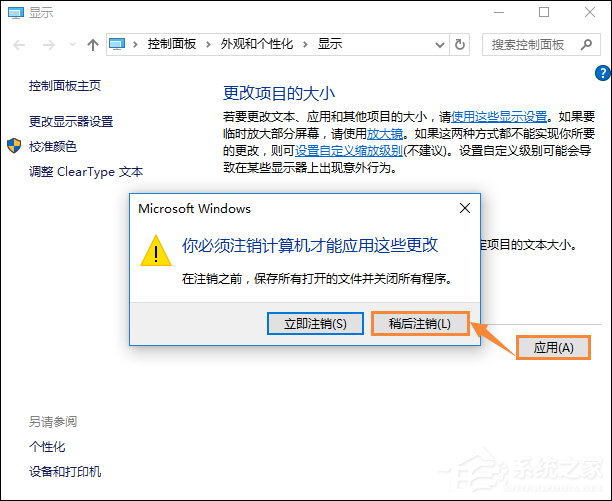
注意事項:
● 在做這些設置之前要確保你的屏幕分辨率設置正常、顯卡驅動安裝正常。
● 如果你屏幕分辨率設置不正常、顯卡驅動沒有安裝,那么這些設置將是沒有用的。
以上內容便是Win10字體模糊的處理方法,如果你最近購置的是高分屏,請繼續使用100%縮放級別的文本設置,高分屏適配還未統一標準,Win10無法適應匹配,看著雖然字體小了點,但總算是清晰。
相關文章:
1. 如何從 PC 上的 USB 安裝 Windows 112. glibc 2.31補丁導致Linux子系統WSL 1運行Ubuntu 20.04出問題3. 關于linux(ubuntu 18.04) 中idea操作數據庫失敗的問題4. 如何在VM虛擬機中安裝win7系統5. Centos7安裝Chacha20加密算法詳解6. CentOS7中無法找到pci find device函數的解決方法7. win11安裝跳過tpm8. centos7使用docker部署gitlab-ce-zh應用詳解9. win7怎么設置屏幕休眠密碼(win7屏幕保護設置密碼)10. Win10電腦怎么連接投影儀怎么設置?Win10電腦如何連接投影儀?
排行榜

 網公網安備
網公網安備